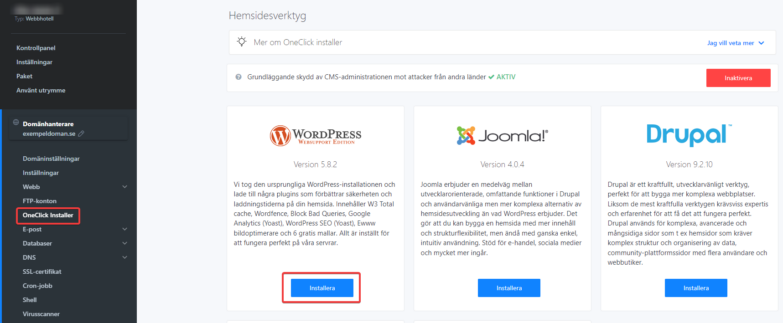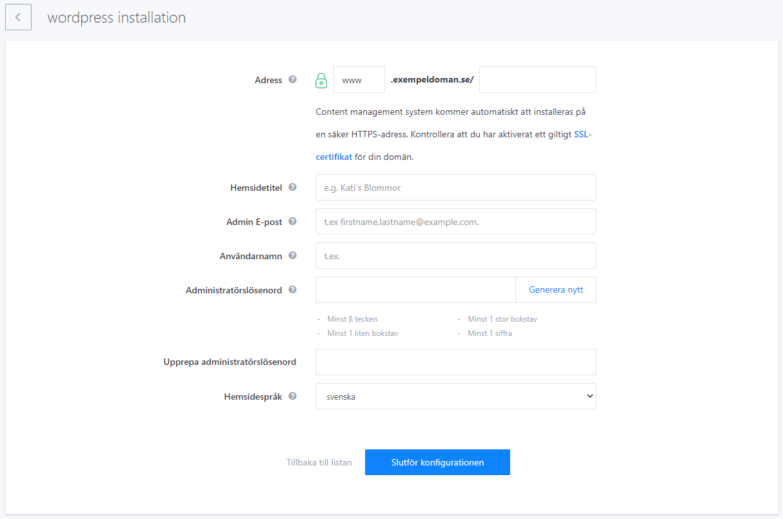I denna lite längre artikel kommer vi gå igenom hur du kommer igång med dina tjänster hos oss. Allt från att koppla in din första domän till att skapa e-postadresser och hemsidor med hjälp av vår OneClick Installer. I denna guiden kommer vi avsluta med att installera WordPress, men guiden funkar lika bra om du planerar att installera en annan CMS i slutet.
Tilldela en domän till din tjänst/host
Beroende på om domänen ligger hos oss redan blir det lite olika tillvägagångssätt. Vi börjar med information för om domänen inte ligger hos oss ännu.
1. Logga in i Administrationspanelen.
2. Klicka på webhotellsnamnet i översikten (Som standard är det namnet baserat på ditt användarnamn)
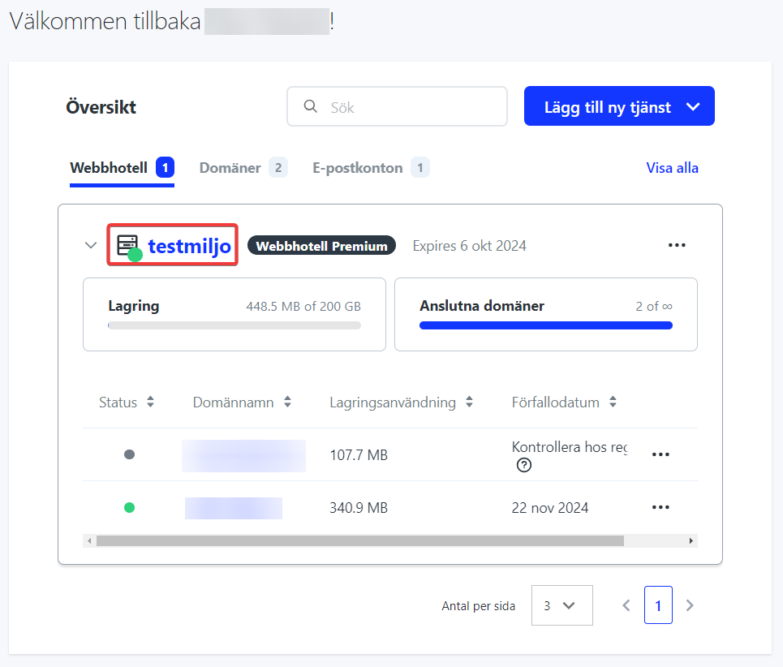
3. Klicka på ”Lägg till” vid ”Kopplade domännamn”

4. Ange sedan domännamnet samt vilken typ av tjänst ni vill använda.
”Standard” öppnad upp för möjligheten att installera valfritt hemsideverktyg samt att skapa e-postadresser.
”Standard + automatisk installation av WordPress” installerar wordpress på sidan i samband med att tjänsterna skapas. Även här kan du så klart skapa e-postadresser.
”Endast omdirigering” bör användas om du enbart behöver e-post hos oss, eller om du endast behöver använda DNS för domänen.
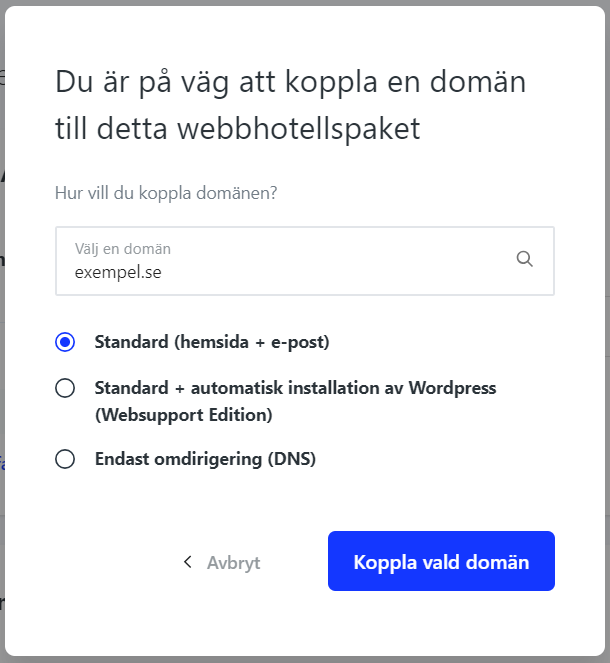
Om du redan har en domän hos oss men inte har några tjänster kopplade till domänen följer du nedan steg.
1. I tjänsteöversikten, klicka på fliken ”Domäner” och sedan ”Koppla till webbhotell”.
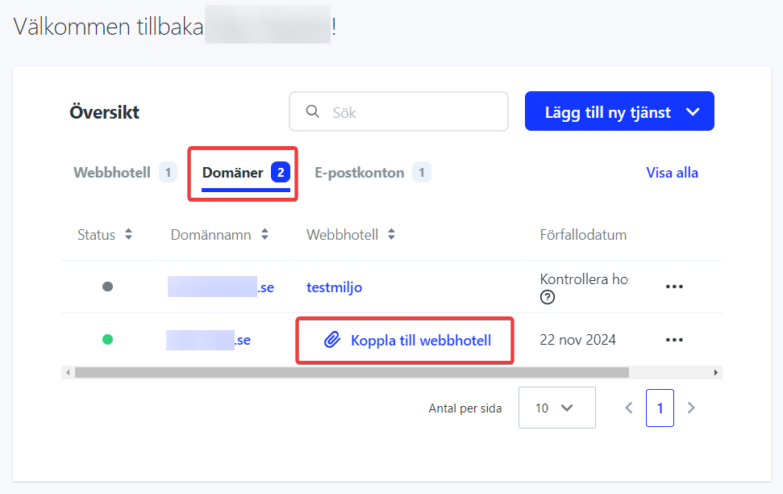
2. Välj sedan ditt webhotell och sedan vilken typ av tjänst du vill använda. Klicka sedan ”Spara”.
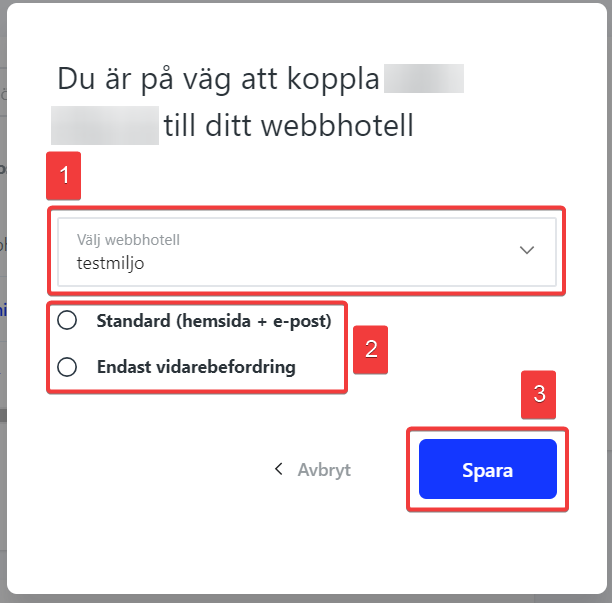
Skapa en e-postadress
1. Klicka på domänen i listan över dina tjänster.
2. Till vänster i menyn, navigera till E-post och klicka sedan Domänlista.
3. Längst upp till höger kan du se knappen för att skapa en brevlåda.
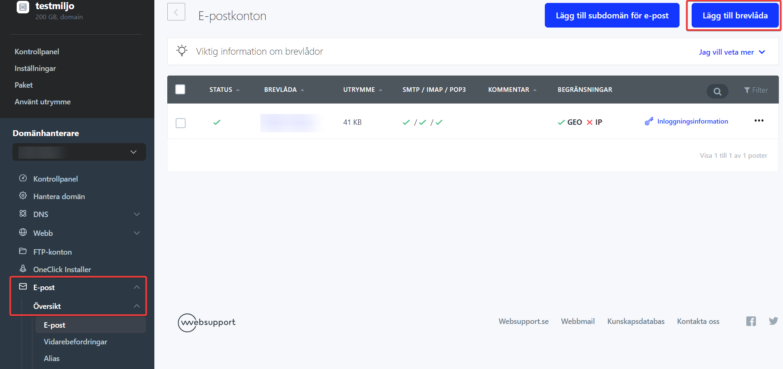
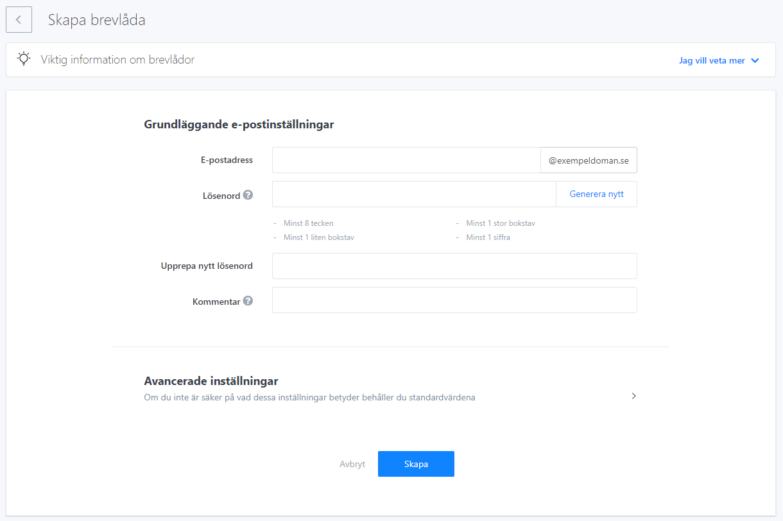
Skapa ett FTP-konto
1. Klicka på domänen i tjänsterna
2. Till vänster i menysektionen FTP-konton
3. Längst upp till höger kan du se knappen för att skapa ett FTP-konto
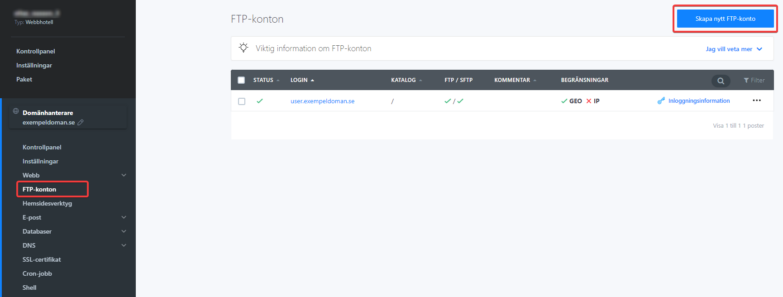
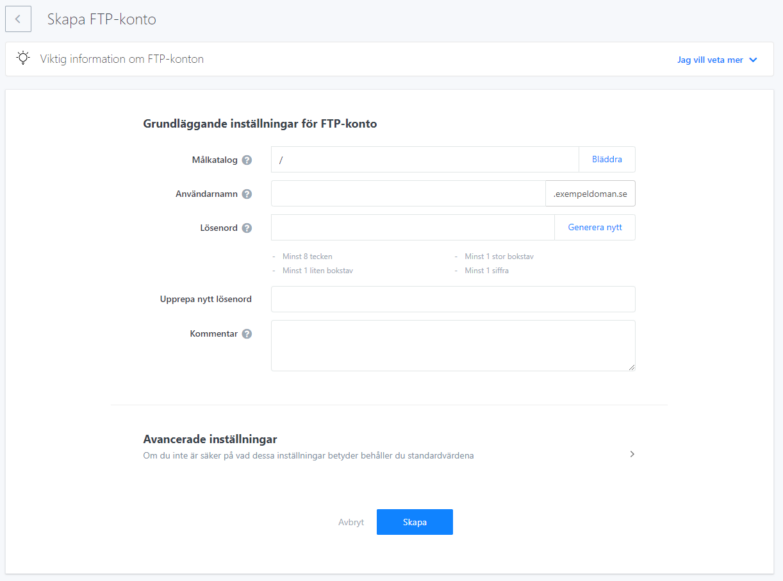
Skapa en databas
1. Klicka på domänen i listan över dina tjänster
2. Välj Databaser i menyn till vänster och klicka sedan Domänlista
3. Klicka på Lägg till ny databas uppe i det högra hörnet
Notera att du inte behöver skapa en databas manuellt på det här sättet om du installerar ett hemsideverktyg via vårt verktyg nedan.
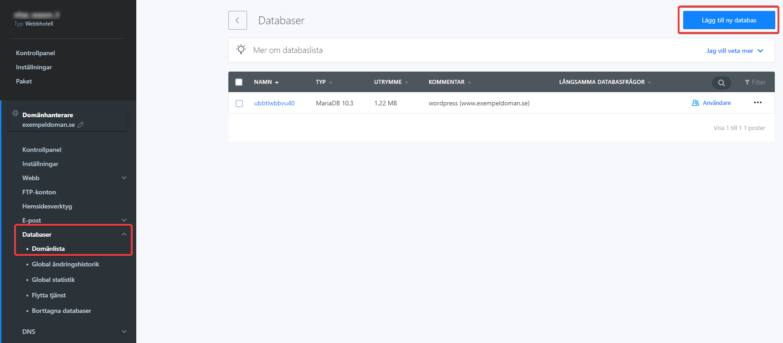
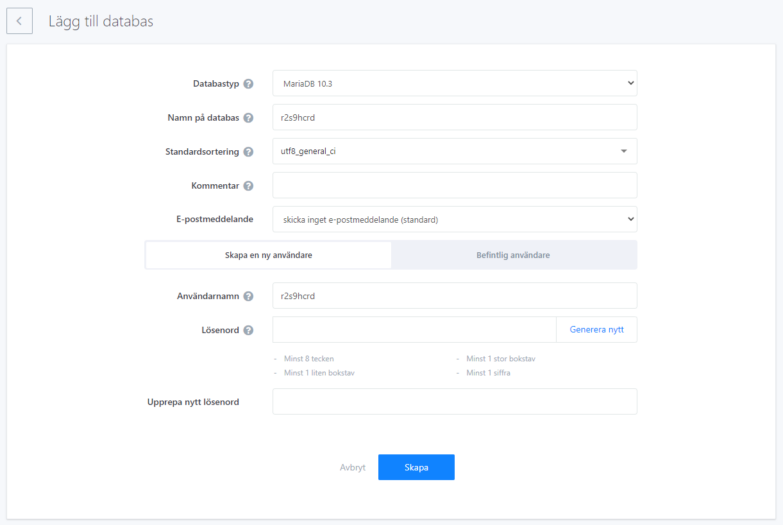
Installera Webbapplikation
1. Klicka på domänen i din lista över tjänster.
2. Till vänster i menyn, välj OneClick Installer.
3. Välj ett innehållshanteringssystem från menyn och klicka på installera.
4. Fyll i fälten och slutför installationen.
5. Applikationen kan ta upp till 15 minuter att installera